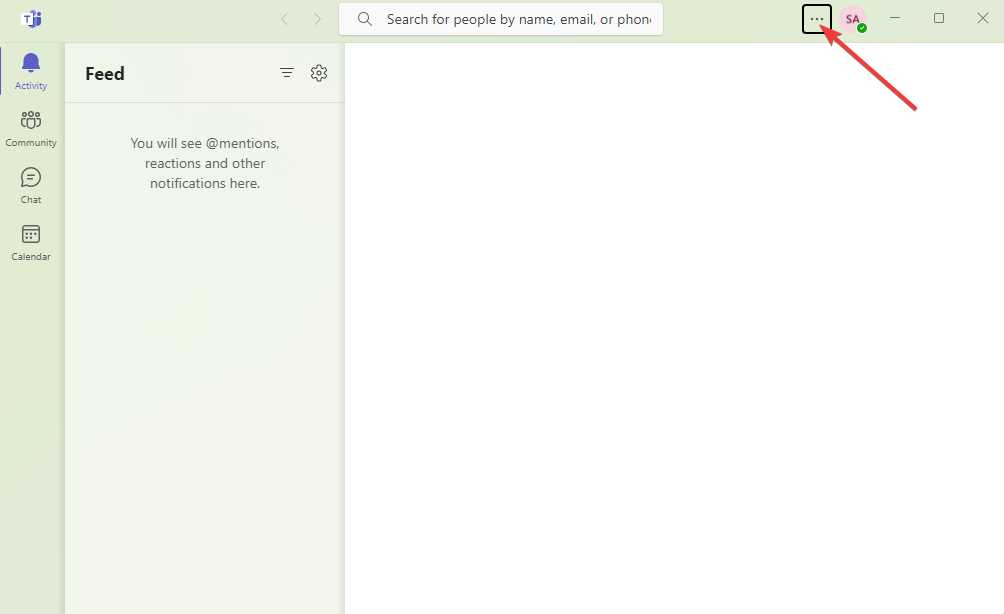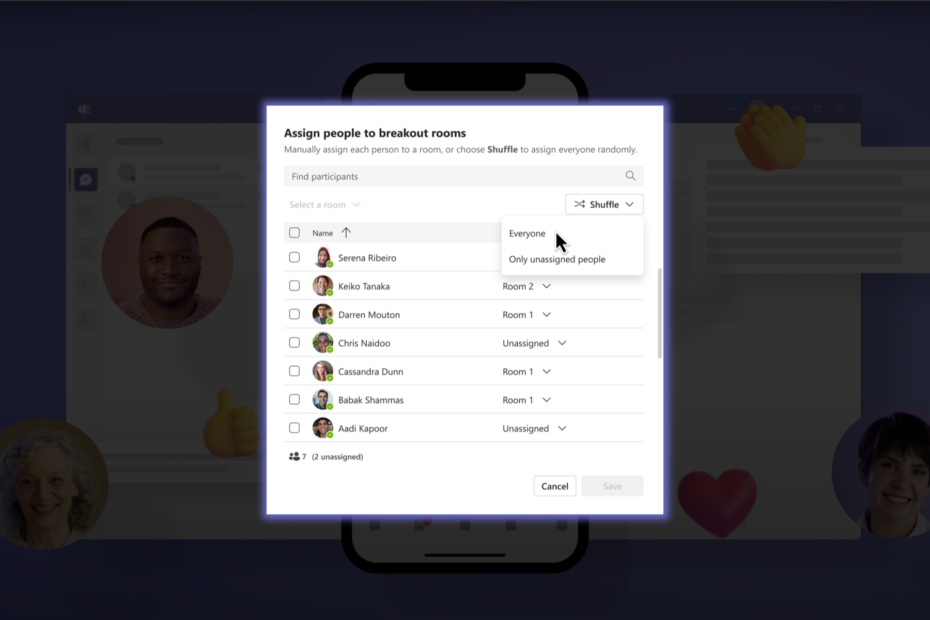- Η εφαρμογή Ιστού Teams ενδέχεται να μην λειτουργεί στο Chrome λόγω παρεμβολών από άλλο λογισμικό στον υπολογιστή σας.
- Μπορείτε να διορθώσετε το πρόβλημα απλώς διαγράφοντας ορισμένα δεδομένα του προγράμματος περιήγησης και επανεκκινώντας το Chrome.
- Η ενεργοποίηση των cookie τρίτων για το Microsoft Teams είναι μια άλλη αποτελεσματική μέθοδος επίλυσης του προβλήματος.
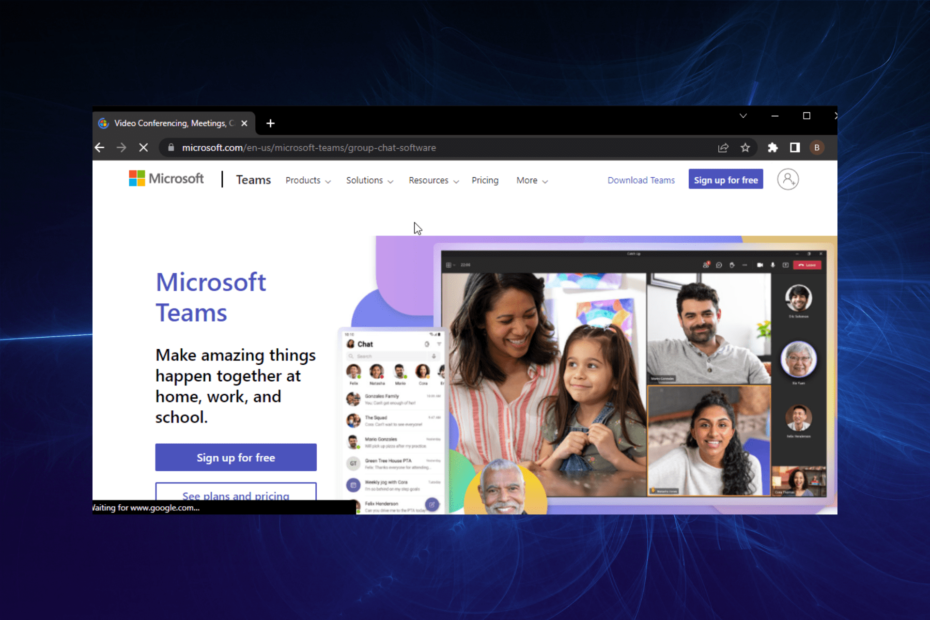
- Εύκολη μετεγκατάσταση: χρησιμοποιήστε τον βοηθό Opera για τη μεταφορά δεδομένων εξόδου, όπως σελιδοδείκτες, κωδικούς πρόσβασης κ.λπ.
- Βελτιστοποιήστε τη χρήση πόρων: η μνήμη RAM σας χρησιμοποιείται πιο αποτελεσματικά από το Chrome
- Ενισχυμένο απόρρητο: δωρεάν και απεριόριστο VPN ενσωματωμένο
- Χωρίς διαφημίσεις: το ενσωματωμένο Ad Blocker επιταχύνει τη φόρτωση των σελίδων και προστατεύει από την εξόρυξη δεδομένων
- Κατεβάστε το Opera
Το Microsoft Teams είναι μια απίστευτη πλατφόρμα που κάνει τις εικονικές συσκέψεις απρόσκοπτες. Ενώ διαθέτει έκδοση υπολογιστή και φορητών συσκευών, οι χρήστες μπορούν επίσης να χρησιμοποιήσουν την εφαρμογή Ιστού σε μια χούφτα προγράμματα περιήγησης.
Ωστόσο, οι χρήστες αρχίζουν να αντιμετωπίζουν προβλήματα κατά τη φόρτωση του Teams στο Chrome, ένα από τα λίγα προγράμματα περιήγησης συμβατά με προγράμματα περιήγησης.
Ευτυχώς, όπως κάναμε με το Το Microsoft Teams διακόπτεται κατά την εκκίνηση θέμα, έχουμε συγκεντρώσει πέντε λύσεις για την αποτελεσματική επίλυση αυτού του προβλήματος.
Γιατί το Teams δεν λειτουργεί στο πρόγραμμα περιήγησης;
Υπάρχουν διάφοροι λόγοι για τους οποίους το Teams ενδέχεται να μην λειτουργεί στο Chrome ή σε άλλα προγράμματα περιήγησης. Παρακάτω είναι οι πιο συνηθισμένες:
- Ξεπερασμένο πρόγραμμα περιήγησης.
- Λανθασμένες ρυθμίσεις Chrome.
- Ομάδες αποκλεισμού εφαρμογών προστασίας από ιούς.
- Κατεστραμμένη προσωρινή μνήμη του προγράμματος περιήγησης.
Πώς μπορώ να συμμετάσχω στη σύσκεψη του Microsoft Teams μέσω του προγράμματος περιήγησης;
- Ανοίξτε την πρόσκληση μέσω email και επιλέξτε το Συμμετάσχετε στη σύσκεψη του Microsoft Teams επιλογή.
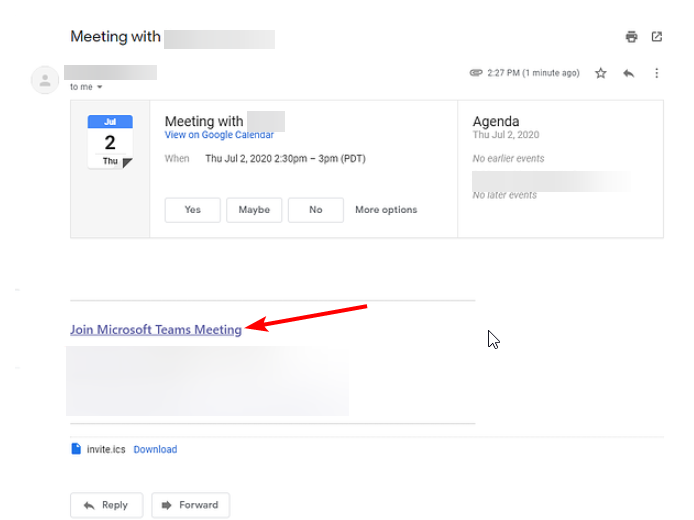
- Επιλέξτε το Συνέχεια σε αυτό το πρόγραμμα περιήγησης επιλογή όταν σας ζητηθεί.
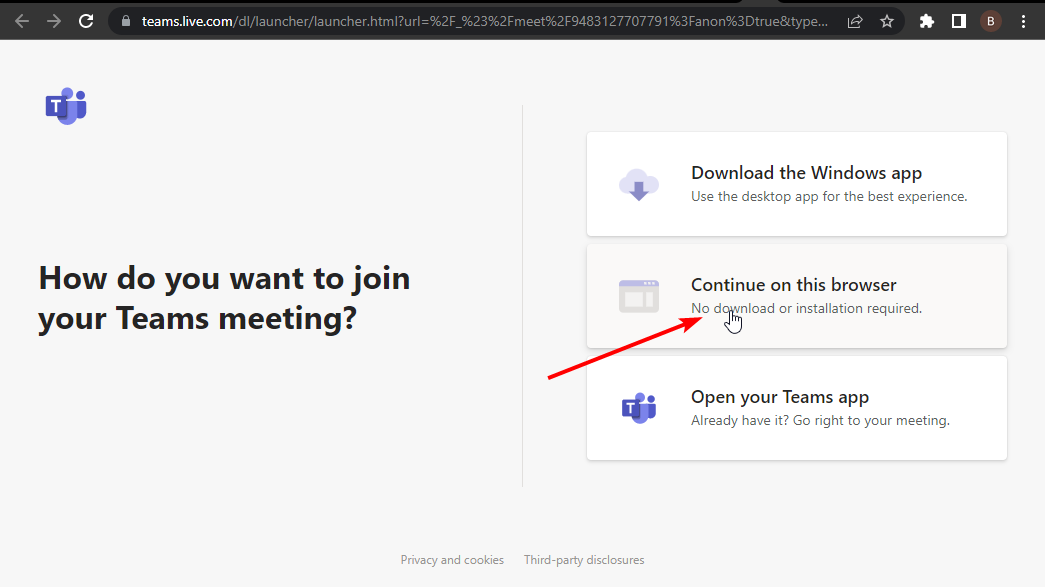
- Εισαγάγετε το όνομά σας και επιλέξτε τις σωστές ρυθμίσεις βίντεο και ήχου.
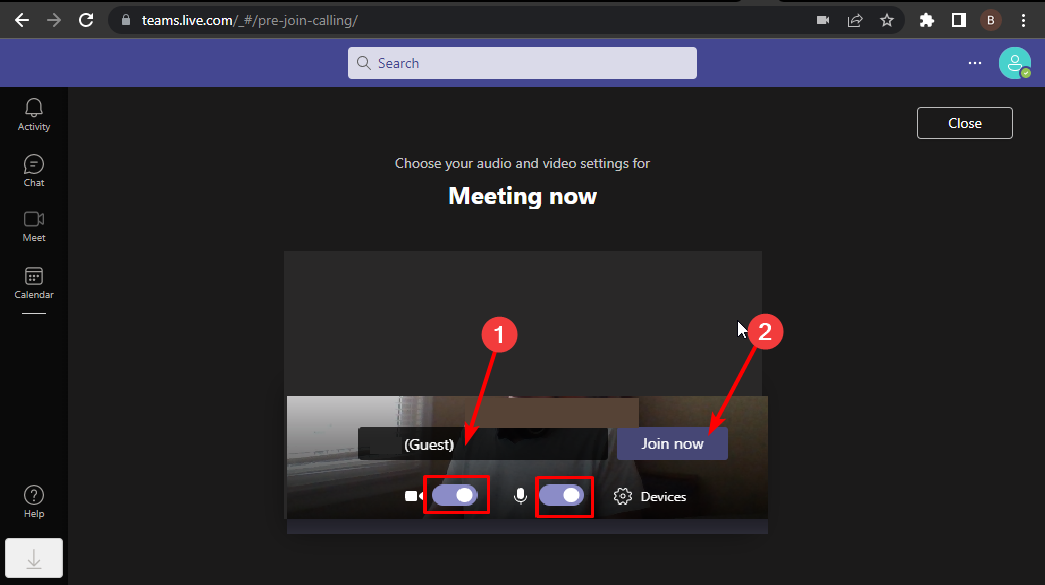
- Τέλος, κάντε κλικ στο Πάρε μέρος τώρα κουμπί.
Γρήγορη συμβουλή:
Εάν συνεχίζετε να αντιμετωπίζετε προβλήματα με την πρόσβαση στο Teams από το Chrome, δοκιμάστε να συνδεθείτε από άλλο πρόγραμμα περιήγησης. Μια γρήγορη επιλογή με χαμηλό αντίκτυπο στους πόρους είναι η Opera.
Το πρόγραμμα περιήγησης ενημερώνεται συχνά και έχει πολύ χαμηλό ποσοστό σφαλμάτων, επομένως ίσως έχετε καλύτερη τύχη να συνδεθείτε στο MS Teams. Περιλαμβάνει λειτουργία εξοικονόμησης μπαταρίας που μπορεί να αυξήσει ακόμη περισσότερο την απόδοση.

ΛΥΡΙΚΗ ΣΚΗΝΗ
Απολαύστε απρόσκοπτη συνεργασία με αποκλειστική υποστήριξη για γρήγορες και αδιάλειπτες συνδέσεις.
Πώς μπορώ να κάνω το Microsoft Teams να εργαστεί στο Chrome;
1. Ενημερώστε το Chrome
- Εκκινήστε το Chrome και κάντε κλικ στο κουμπί μενού στην επάνω δεξιά γωνία.
- Επίλεξε το Ρυθμίσεις επιλογή.
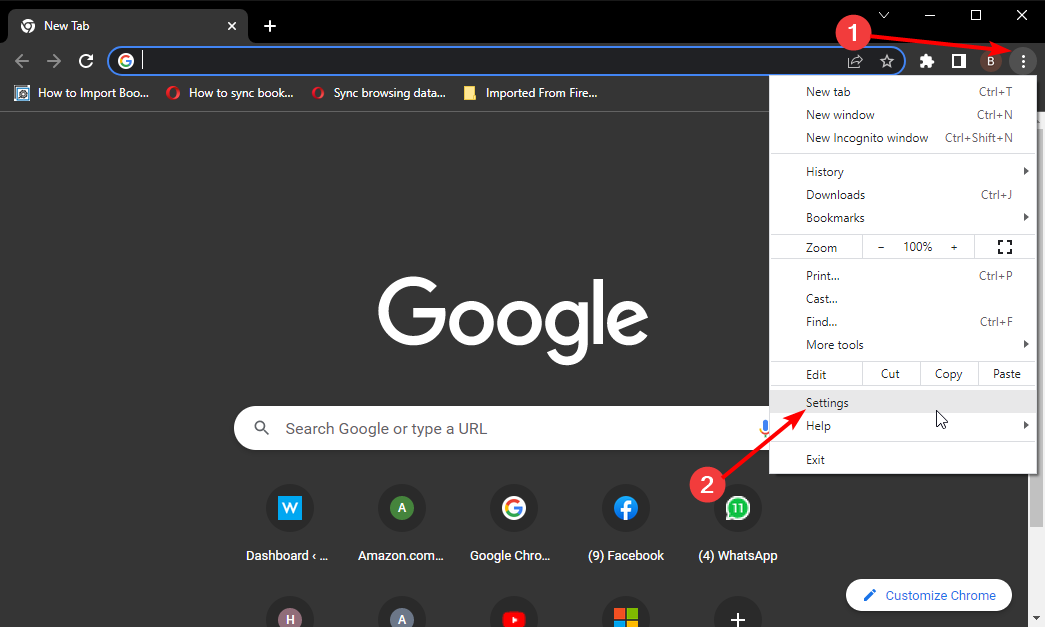
- Επιλέγω Σχετικά με το Chrome στο αριστερό παράθυρο.
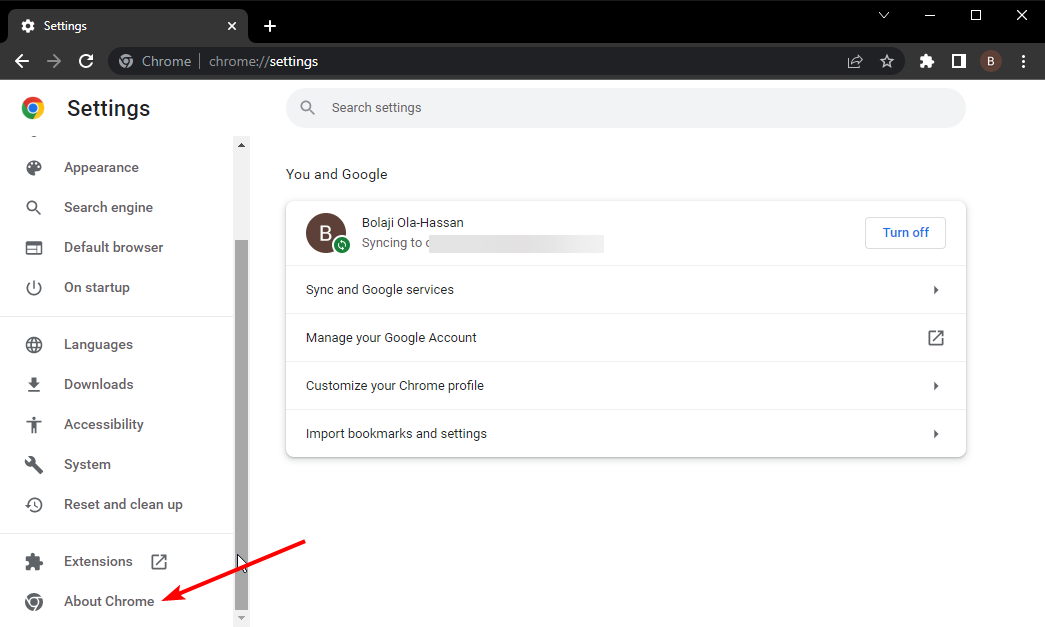
- Το πρόγραμμα περιήγησής σας θα δείξει εάν υπάρχει διαθέσιμη ενημέρωση.
2. Ενεργοποίηση cookie για ομάδες
- Κάντε κλικ στο κουμπί μενού στο Chrome και επιλέξτε το Ρυθμίσεις επιλογή.
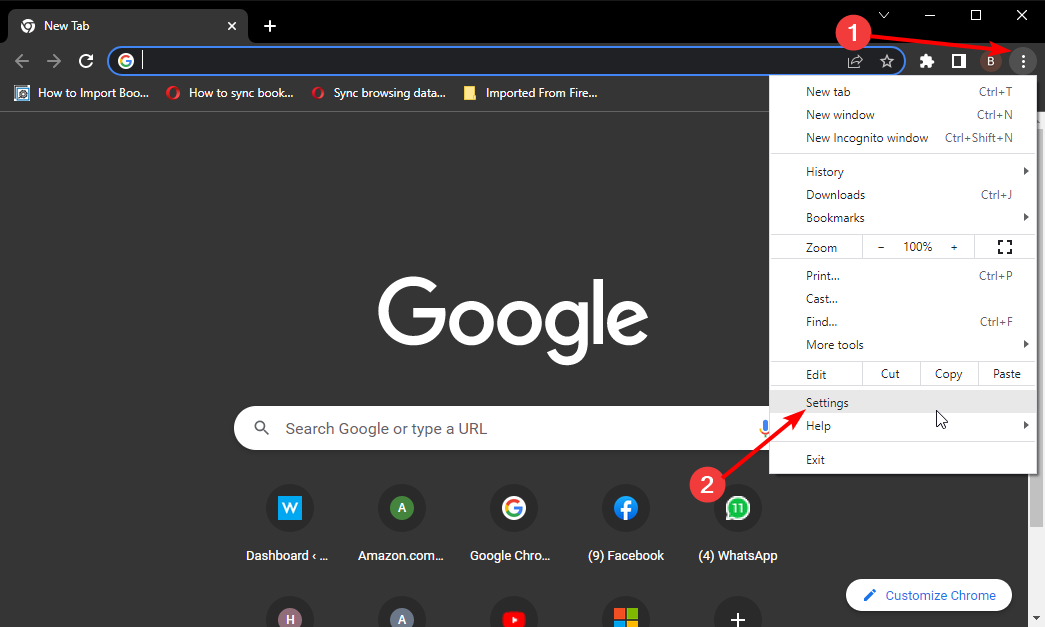
- Επιλέγω Απόρρητο και ασφάλεια στο αριστερό παράθυρο.
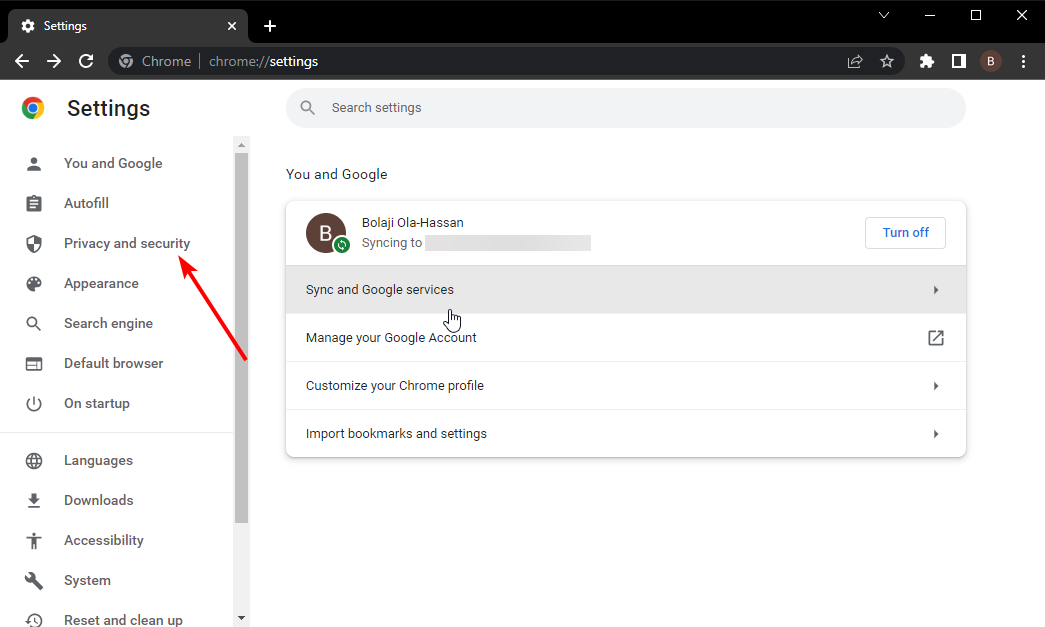
- Κάντε κλικ στο Cookies και άλλα δεδομένα ιστότοπου επιλογή.
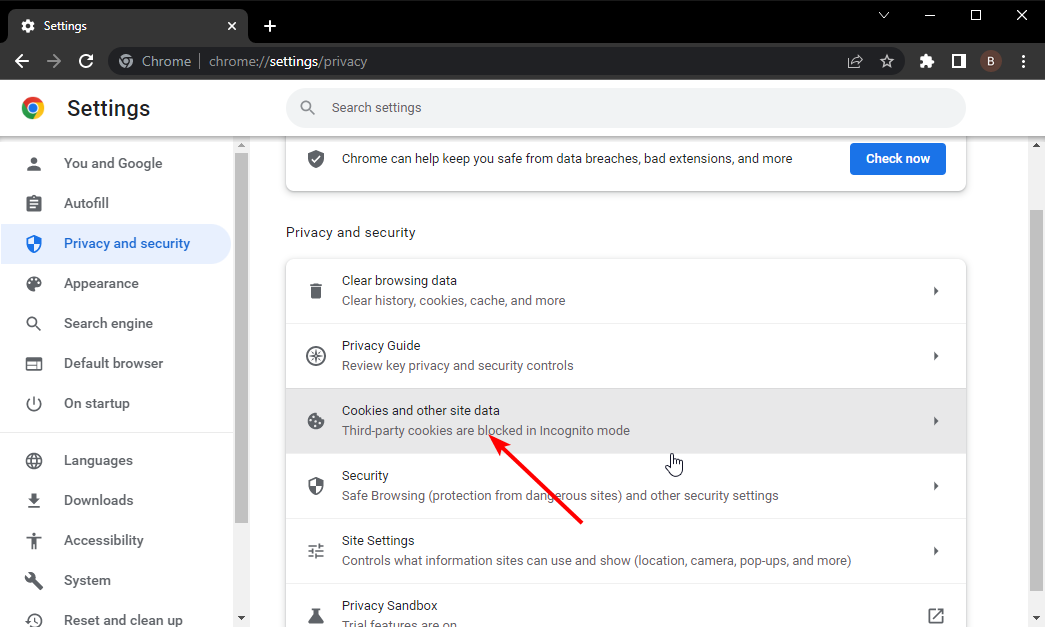
- Βεβαιωθείτε ότι το ραδιόφωνο για Αποκλεισμός cookie τρίτων σε κατάσταση ανώνυμης περιήγησης σημειώνεται.
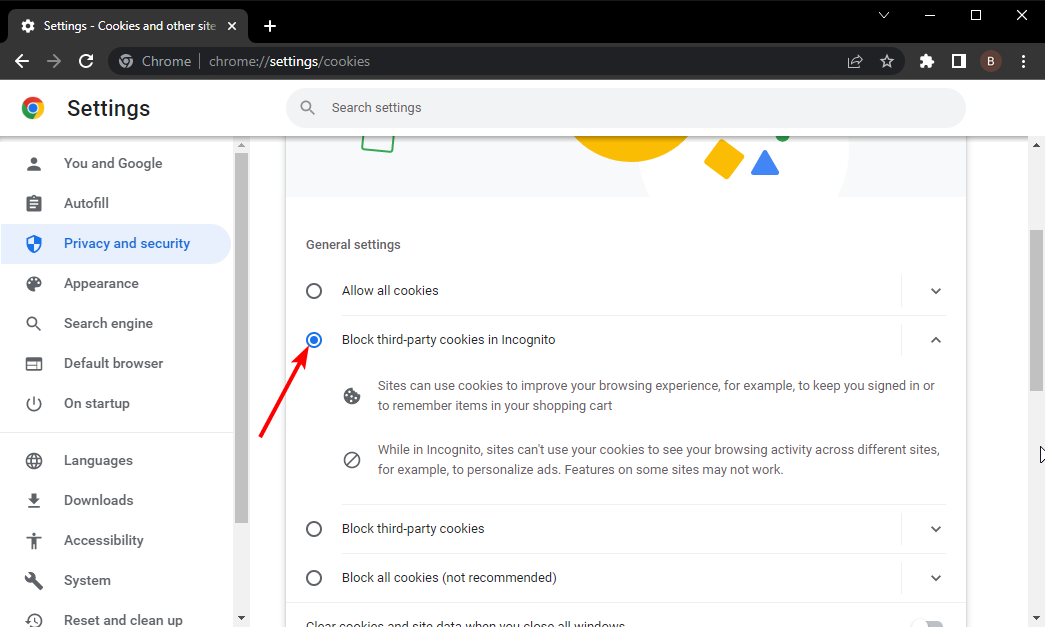
- Κάντε κλικ στο Προσθήκη κουμπί στο Ιστότοποι που μπορούν πάντα να χρησιμοποιούν cookies Ενότητα.
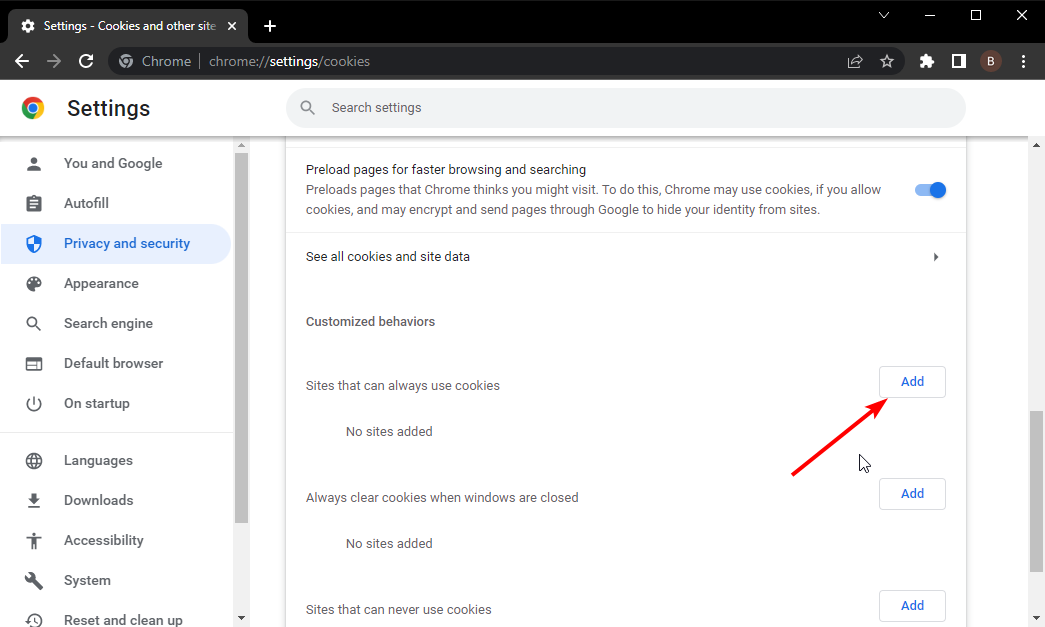
- Εισαγάγετε τη διεύθυνση παρακάτω και επιλέξτε το πλαίσιο ελέγχου για Συμπεριλαμβανομένων των cookie τρίτων σε αυτόν τον ιστότοπο.
teams.microsoft.com - Τέλος, κάντε κλικ στο Προσθήκη κουμπί για να πραγματοποιήσετε την αλλαγή.
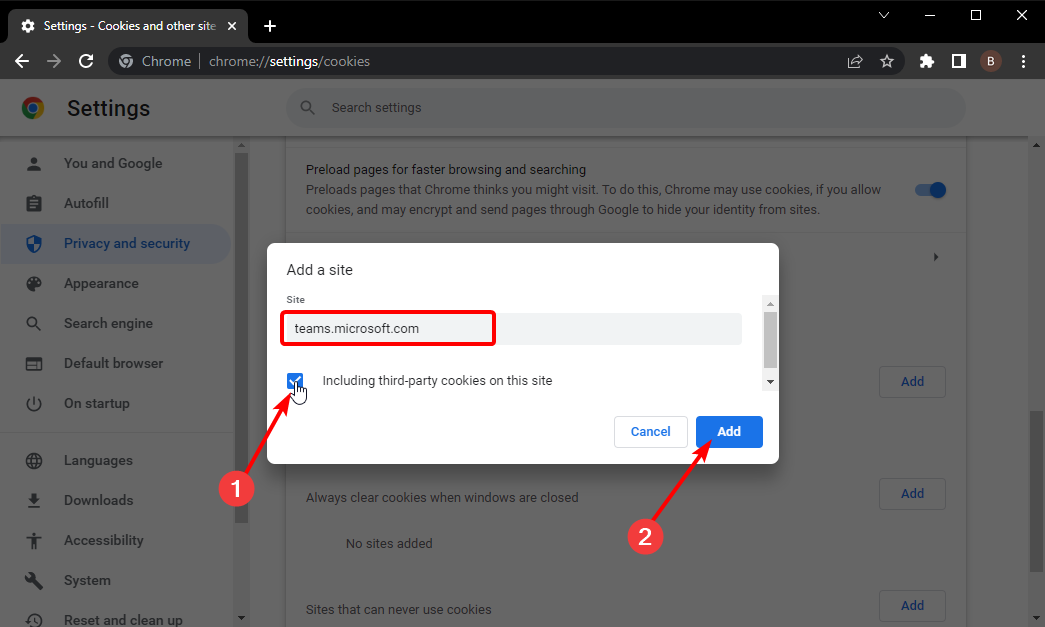
Το Microsoft Teams ενδέχεται να μην λειτουργεί στο Chrome εάν δεν έχετε ενεργοποιημένα τα cookie τρίτου μέρους. Βεβαιωθείτε ότι έχετε επανεκκινήσει το πρόγραμμα περιήγησής σας για να συγχρονίσετε τις αλλαγές.
3. Εκκαθάριση προσωρινής μνήμης
- Ανοίξτε το Chrome Ρυθμίσεις.
- Επίλεξε το Απόρρητο και ασφάλεια επιλογή στο αριστερό παράθυρο.
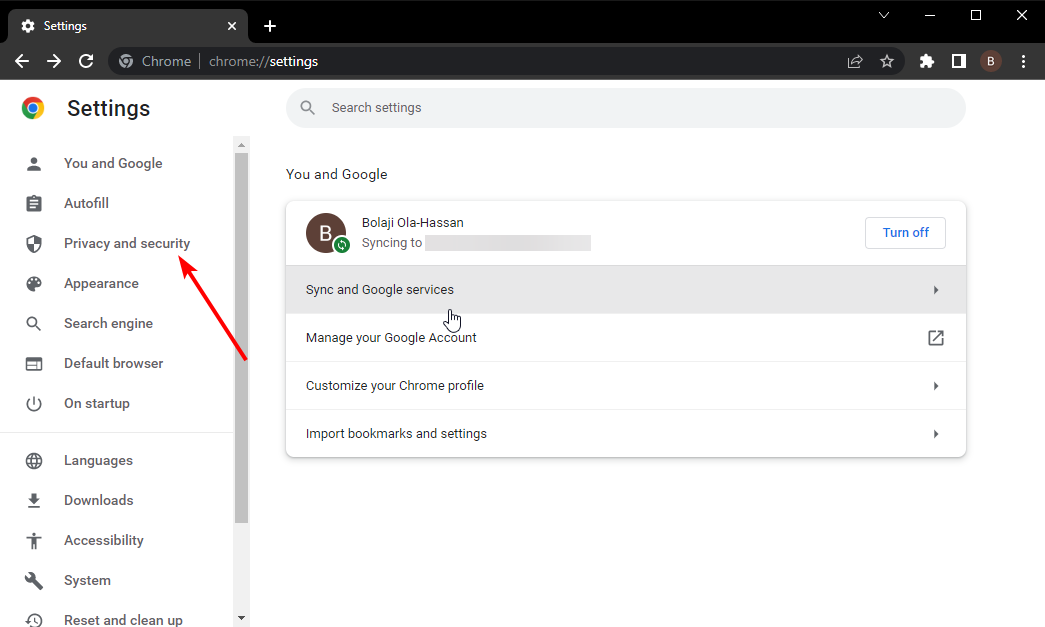
- Επιλέξτε το Εκκαθάριση δεδομένων περιήγησης επιλογή.
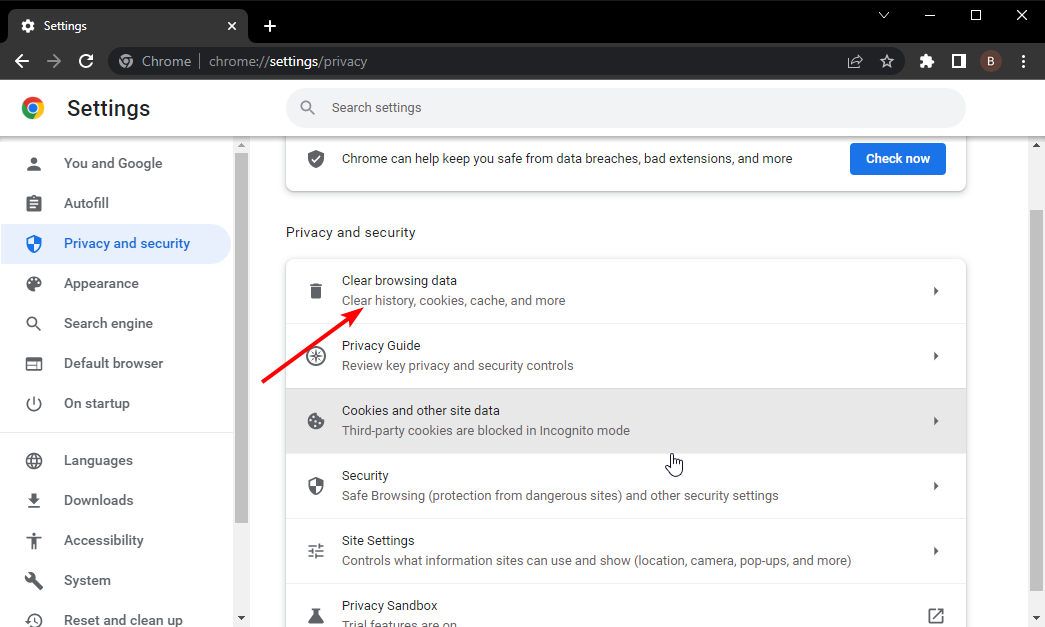
- Κάντε κλικ στο αναπτυσσόμενο μενού πριν Εύρος χρόνου και επιλέξτε Συνεχώς.
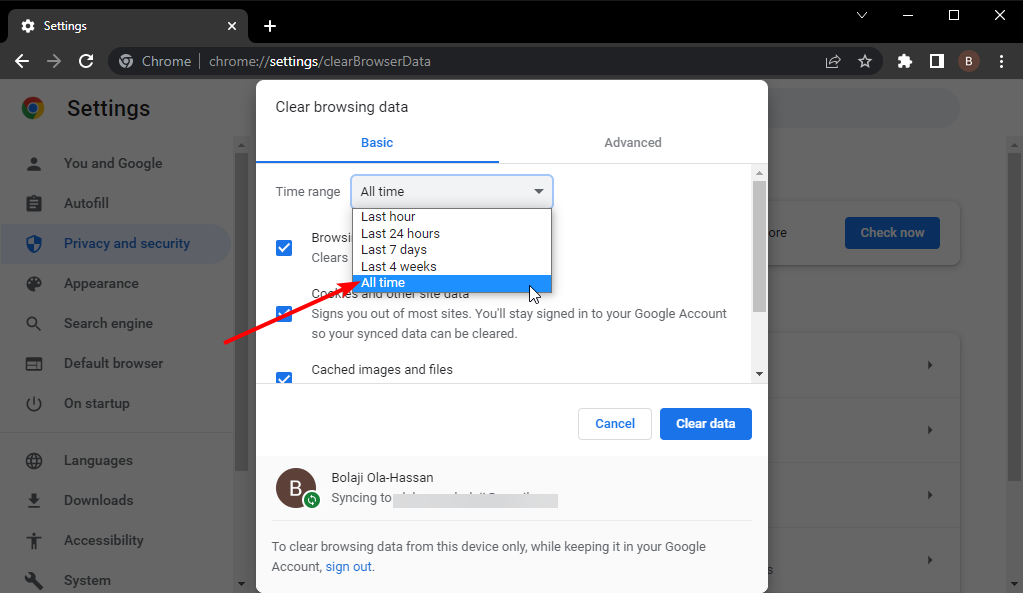
- Επιλέξτε το πλαίσιο ελέγχου για Αποθηκευμένες εικόνες και αρχεία.
- Τέλος, κάντε κλικ στο Καθαρισμός δεδομένων κουμπί.
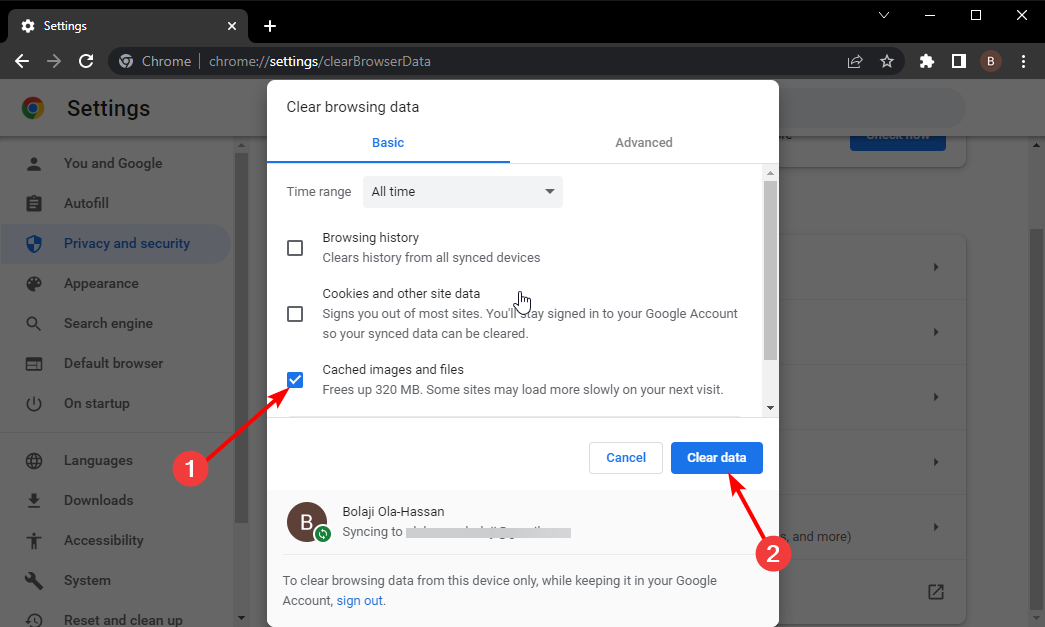
Όσο οι κρυφές μνήμες συμβάλλουν στη βελτίωση της εμπειρίας περιήγησής σας, μπορεί να είναι ο λόγος που το Teams δεν λειτουργεί στο πρόγραμμα περιήγησης Chrome. Αυτό μπορεί να οφείλεται στο ότι τα δεδομένα είναι κατεστραμμένα ή μπορεί να περιέχουν ένα αρχείο που επηρεάζει τις ομάδες.
- Πώς να σταματήσετε το άνοιγμα του Microsoft Teams στο πρόγραμμα περιήγησης
- ΕΠΙΔΙΟΡΘΩΣΗ: Η υπόδειξη σύνδεσης σφάλματος του Microsoft Teams είναι διπλότυπη
- ΕΠΙΔΙΟΡΘΩΣΗ: Το Microsoft Teams δεν πραγματοποιεί λήψη αρχείων
4. Επαναφέρετε το Chrome στις προεπιλογές
- Μεταβείτε στο Chrome Ρυθμίσεις και κάντε κλικ στο Επαναφορά και εκκαθάριση επιλογή στο αριστερό παράθυρο.
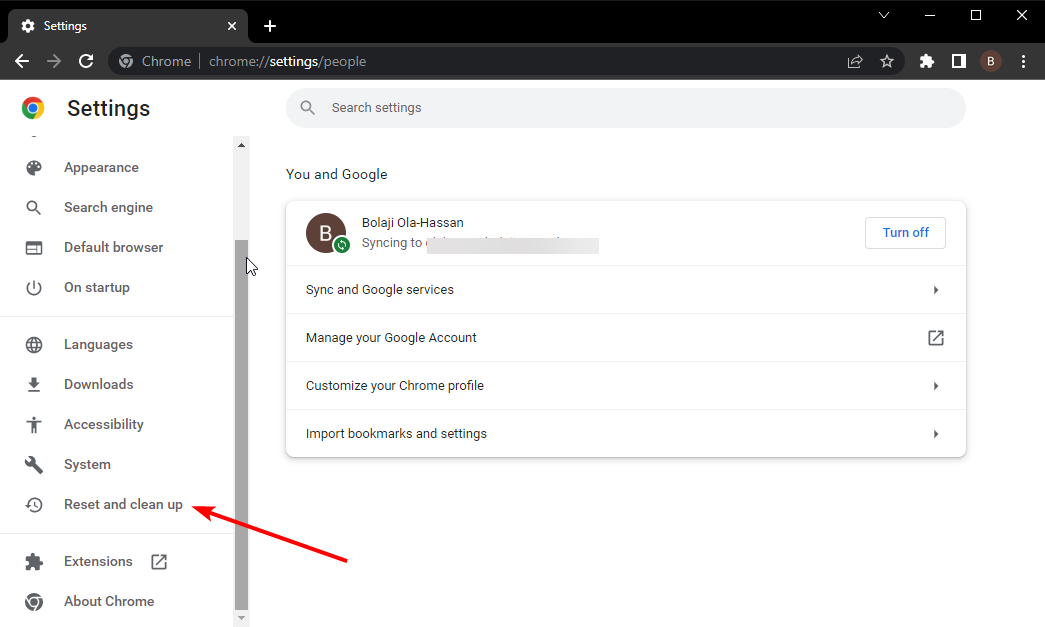
- Επιλέγω Επαναφέρετε τις ρυθμίσεις στις αρχικές προεπιλογές τους.
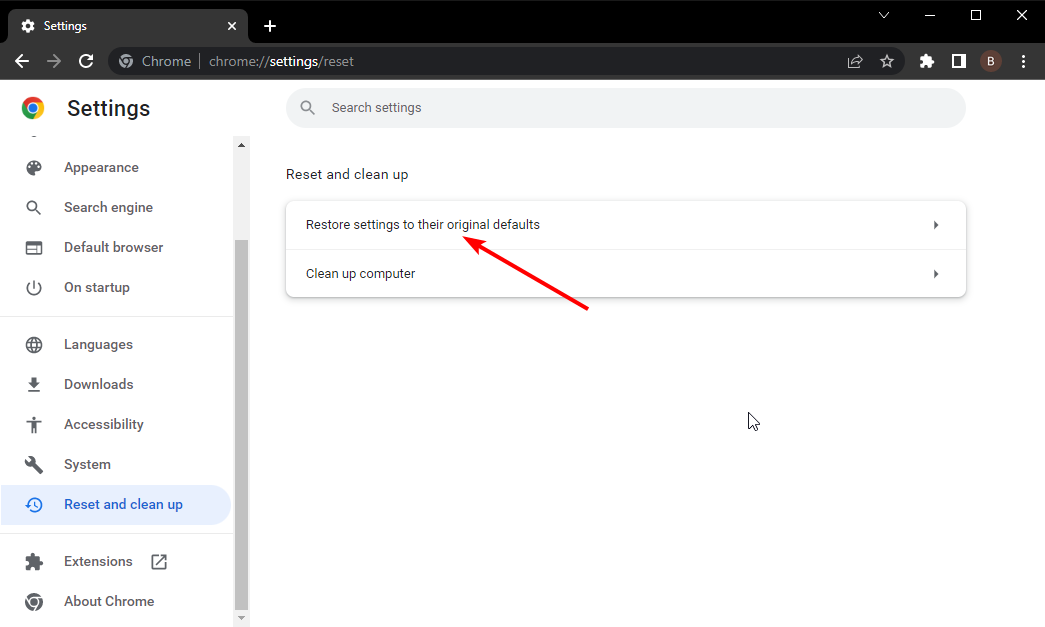
- Τώρα, κάντε κλικ στο Επαναφορά ρυθμίσεων κουμπί.
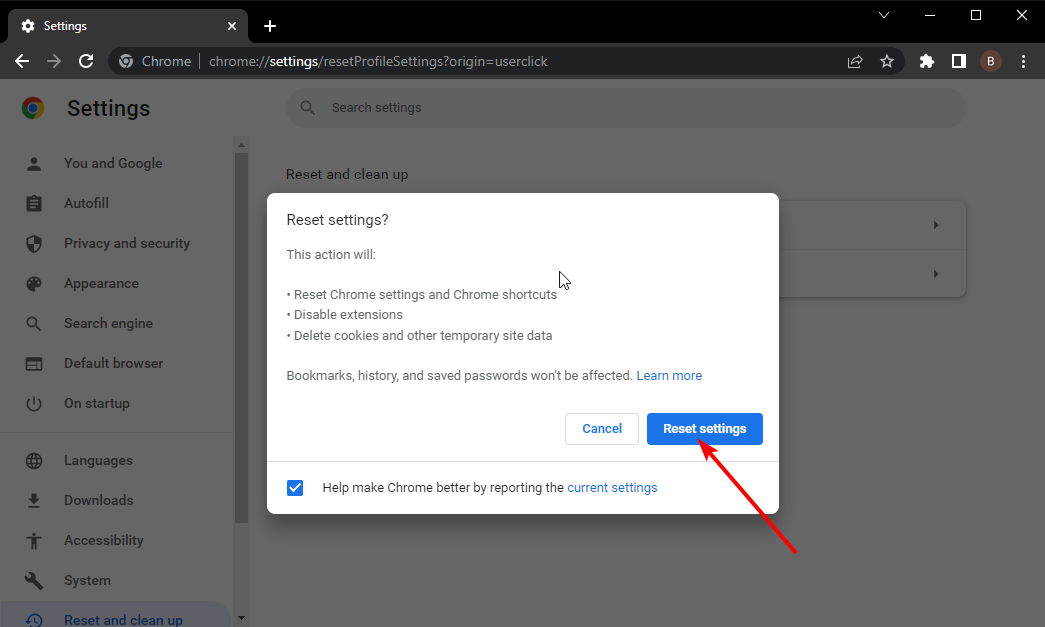
Εάν η εφαρμογή ιστού Teams εξακολουθεί να μην φορτώνεται στο Chrome μετά τις παραπάνω διορθώσεις, πρέπει να επαναφέρετε το Chrome στην προεπιλογή για να λειτουργήσουν τα πράγματα.
5. Απενεργοποιήστε προσωρινά το antivirus
Το λογισμικό προστασίας από ιούς στον υπολογιστή σας μπορεί να προκαλεί τη μη φόρτωση της εφαρμογής web Teams, όπως παρατήρησαν ορισμένοι χρήστες. Σε αυτήν την περίπτωση, πρέπει να απενεργοποιήσετε προσωρινά το λογισμικό και να προσπαθήσετε να αποκτήσετε ξανά πρόσβαση στο Teams στο Chrome.
Οι ομάδες που δεν εργάζονται στο ζήτημα του Chrome μπορεί να είναι απογοητευτικές, καθώς μπορεί να σας κάνει να χάσετε μια σημαντική συνάντηση. Ευτυχώς, δεν είναι αδύνατο να λυθεί, όπως έχουμε δείξει.
Αντιμετωπίζετε άλλα θέματα όπως Το Microsoft Teams δεν λειτουργεί στα Windows 11? Ελέγξτε τον οδηγό μας για απλούς και γρήγορους τρόπους για να το διορθώσετε.
Μη διστάσετε να μας ενημερώσετε για την επιδιόρθωση που έκανε τις ομάδες να δουλέψουν ξανά για εσάς στα παρακάτω σχόλια.
 Έχετε ακόμα προβλήματα;Διορθώστε τα με αυτό το εργαλείο:
Έχετε ακόμα προβλήματα;Διορθώστε τα με αυτό το εργαλείο:
- Κατεβάστε αυτό το εργαλείο επισκευής υπολογιστή Αξιολογήθηκε Εξαιρετική στο TrustPilot.com (η λήψη ξεκινά από αυτή τη σελίδα).
- Κάντε κλικ Εναρξη σάρωσης για να βρείτε ζητήματα των Windows που θα μπορούσαν να προκαλούν προβλήματα στον υπολογιστή.
- Κάντε κλικ Φτιάξ'τα όλα για να διορθώσετε προβλήματα με τις κατοχυρωμένες τεχνολογίες (Αποκλειστική Έκπτωση για τους αναγνώστες μας).
Το Restoro έχει ληφθεί από 0 αναγνώστες αυτόν τον μήνα.